酷易物联-microPython教程系列通过文件模板将ESP32连入服务器实现远程点灯:让ESP32连接服务器实现远程开关灯
Posted Kamimiao
tags:
篇首语:本文由小常识网(cha138.com)小编为大家整理,主要介绍了酷易物联-microPython教程系列通过文件模板将ESP32连入服务器实现远程点灯:让ESP32连接服务器实现远程开关灯相关的知识,希望对你有一定的参考价值。
前言:
上一章:酷易物联-microPython教程系列1
我们使用酷易物联的microPython自动生成代码功能进行登陆服务器的快速配置
工作准备:
和上文一样
下载工程模板:
进入设备的代码界面:
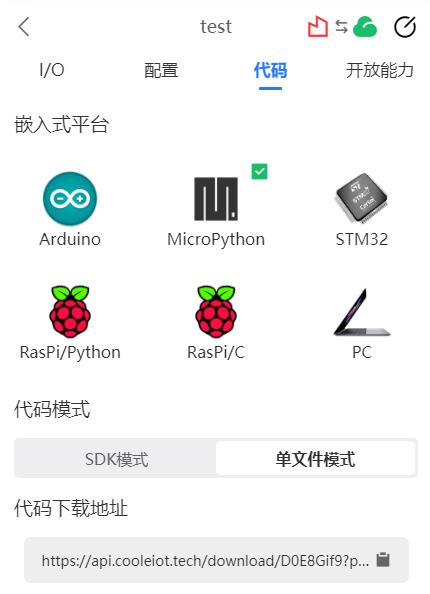
复制代码下载地址下载属于自己的配置文件
工程模板内一共有以下几个文件
配置用户信息:
首先打开uPyCraft IDE,把下载的文件放入workSpace工作区
使用教程参考:【ESP8266 /ESP32】连接到自己的MQTT服务器
打开main.py文件,由于业务代码已经自动生成好了, 我们只需要填写用户参数就能连接服务器。
用户参数配置位于0-2部分
#//*****0-2登录参数*****//#
SSID="" #WIFI 账号
PASSWORD="" #WIFI 密码
username='' #酷易物联客户端用户名(账号)
password='' #酷易物联客户端密码
配置逻辑代码:
前一章我们在客户端的命令字段配置当中,配置了open以及close两个字段,所以用户代码位置会生成两个用于填写用户逻辑代码的函数,填写用户需要的功能即可
第一次使用先把库下载到开发板上
把simple.py直接拖到device区域,电脑会自动下载库到开发板上
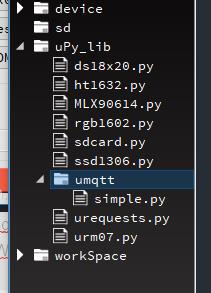
在1-0区域定义一个板载LED引脚
#//**********1-0引脚定义**********//#
bsp_led = Pin(2, Pin.OUT, value=0) #板载LED
在自动生成的用户函数中添加IO控制代码
用户代码位于1-2部分
#//**********1-2用户函数**********//#
def open():
#open指令触发xxx设备动作
bsp_led.value(1) #这里为自己添加的
def close():
#close指令触发xxx设备动作
bsp_led.value(0) #这里为自己添加的
保存文件,上传到开发板
连接服务器:
确保WIFI和用户名无误后,重启开发板
连接成功后客户端主页应该是以下效果,右上角小灯变绿
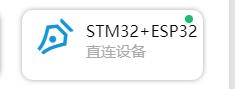
测试效果:
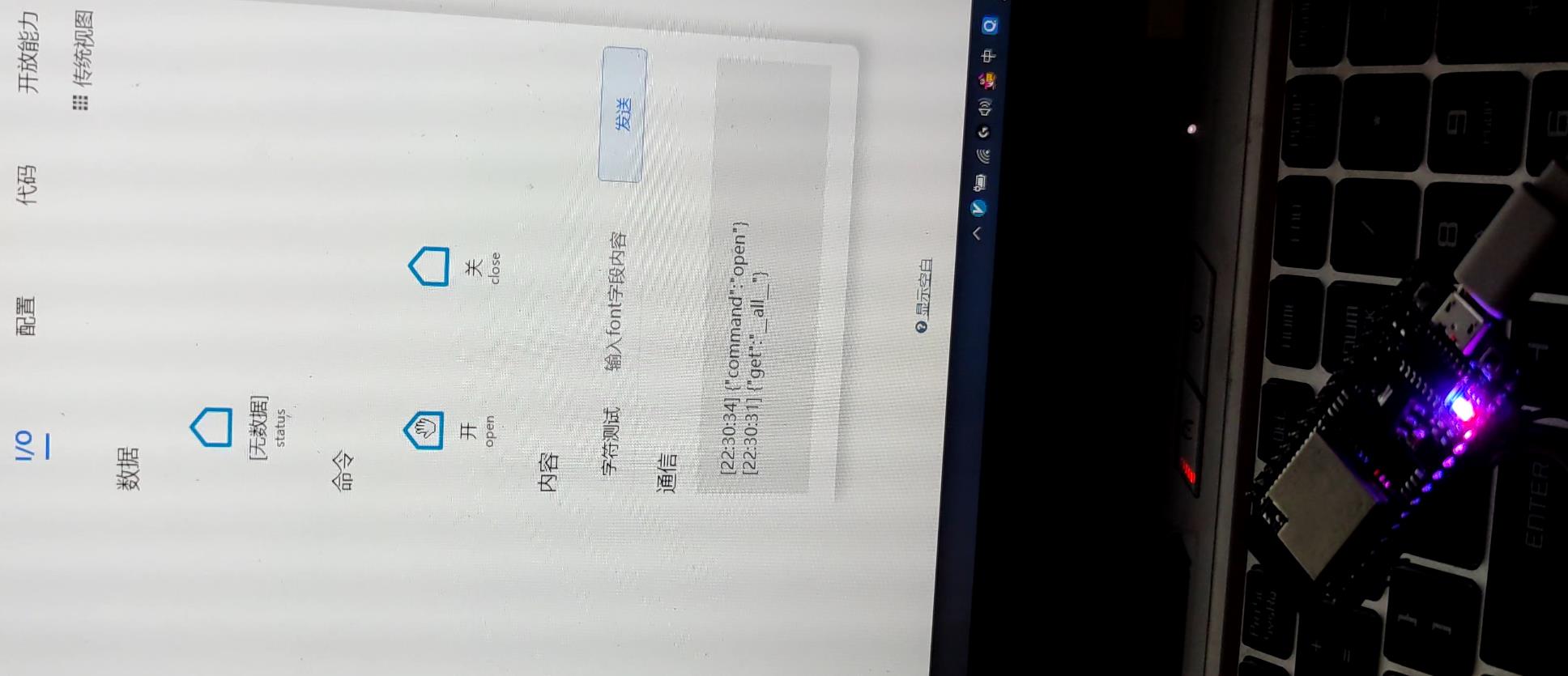
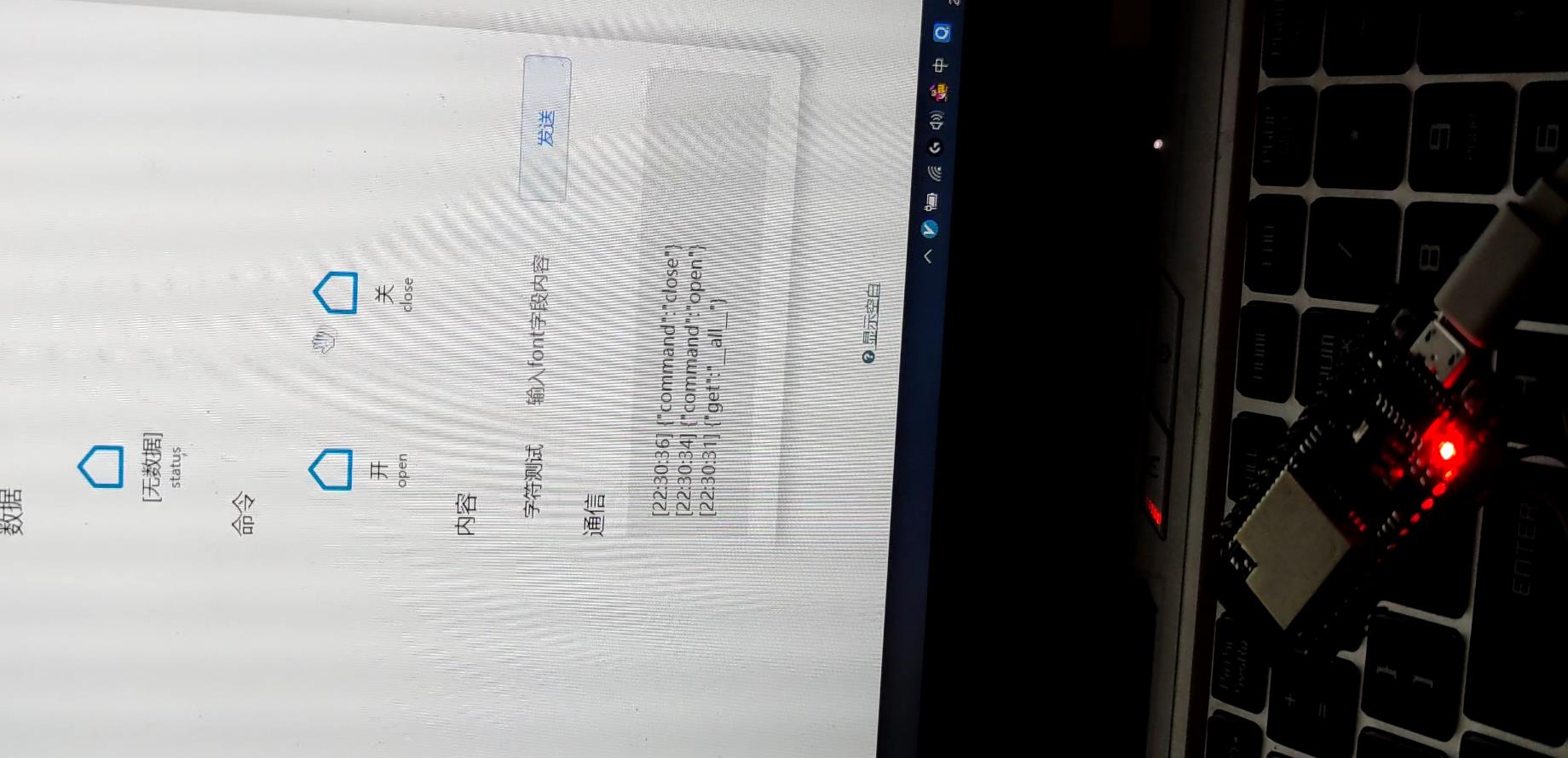
演示视频:https://www.bilibili.com/video/BV1454y1H7Tm/
酷易物联点灯演示
下一章教程:
以上是关于酷易物联-microPython教程系列通过文件模板将ESP32连入服务器实现远程点灯:让ESP32连接服务器实现远程开关灯的主要内容,如果未能解决你的问题,请参考以下文章